能力工数集計画面
![]() 概要
概要
勤務時間から部門別の実績能力工数を集計して一覧表示する画面です。
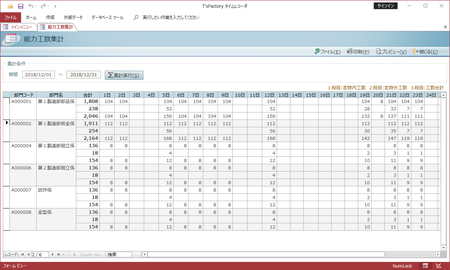
![]() 操作手順
操作手順
- まず、この画面を開くと、今月の1日〜末日が「期間」欄に初期設定されています。必要に応じて集計条件を変更します。
- 「期間」欄は、常に1ヶ月間に固定です。その開始日のみ自由に設定することができます。
※日付の入力方法には次のようなものがあります。- 2019/01/18
- 2019/1/18
- 2019-1-18
- 19/01/18
- 19/1/18
- 1/18 (年を省略した場合、自動的に現在日付の年が使われます)
- 1-18 (年を省略した場合、自動的に現在日付の年が使われます)
- 2019年1月18日
- H31/1/18 (平成は「H」、昭和は「S」、大正は「T」、明治は「M」)
- H31-1-18
- 「期間」の集計条件を設定したら、画面上部中央にある[集計実行]ボタンをクリックします。これによって、指定した条件によるデータ集計が実行され、画面下半分の一覧の内容が切り替わります(集計条件を指定しただけでは集計処理や画面表示は行われません)。
- ここでは、指定した期間の"部門別"の合計能力工数時間が日別に集計されて表示されます。その明細である個人別の能力工数等は表示されません。
- この画面では、能力工数に関するデータを編集することはできません。あくまでも「入退場履歴編集」画面に表示されるデータを元に集計されます。
![]() 各ボタンの機能
各ボタンの機能
| ファイル | 画面上に集計結果として表示されている能力工数データをExcelファイルあるいはCSVファイルに出力します。このボタンをクリックすると「ファイル出力選択」ダイアログが表示されますので、ファイル形式をExcelファイル/CSVファイルのいずれかから選択するとともに、出力先のファイル名を[参照]ボタンなどによって指定してください。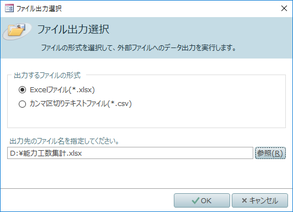 ※出力内容は、画面上に集計結果として表示されている部門と期間です。 ※[集計実行]ボタンを実行していない場合はファイル出力を行うことはできません。 |
|---|---|
| 印刷 | 「能力工数集計表」を直ちにプリンタに出力して印刷します。印刷内容は、画面上に集計結果として表示されている部門と期間です。また、[集計実行]ボタンを実行していない場合は印刷を行うことはできません。 |
| プレビュー | 「能力工数集計表」を画面上でプレビューします。その他の条件は[印刷]ボタンと同様です。 |
| 閉じる | この画面を閉じて、「メインメニュー」画面に戻ります。 |